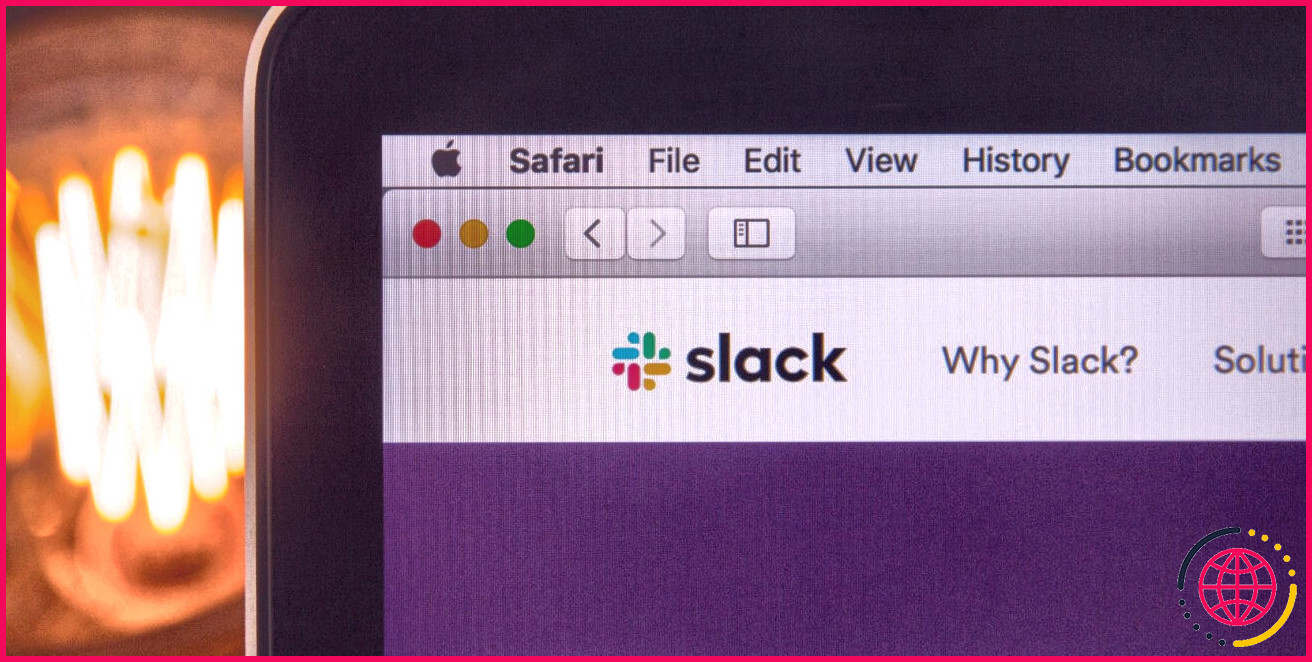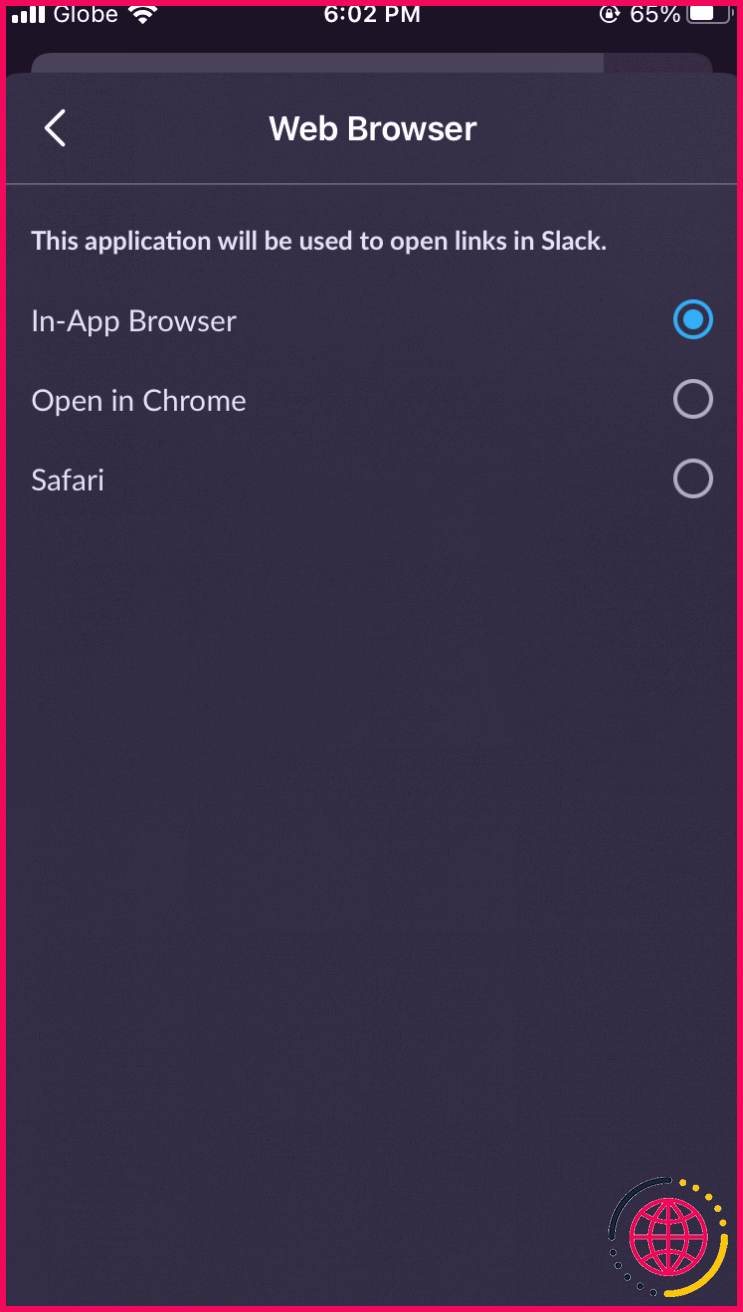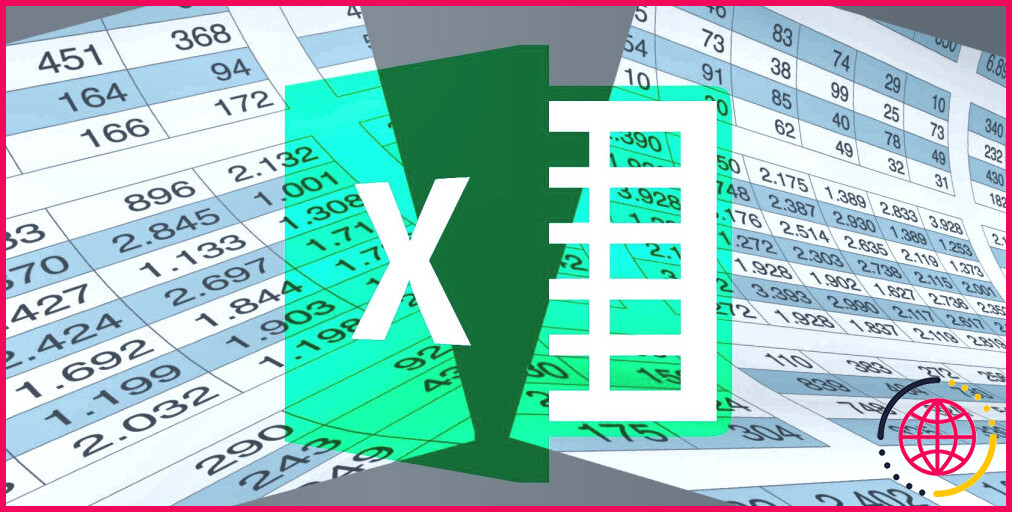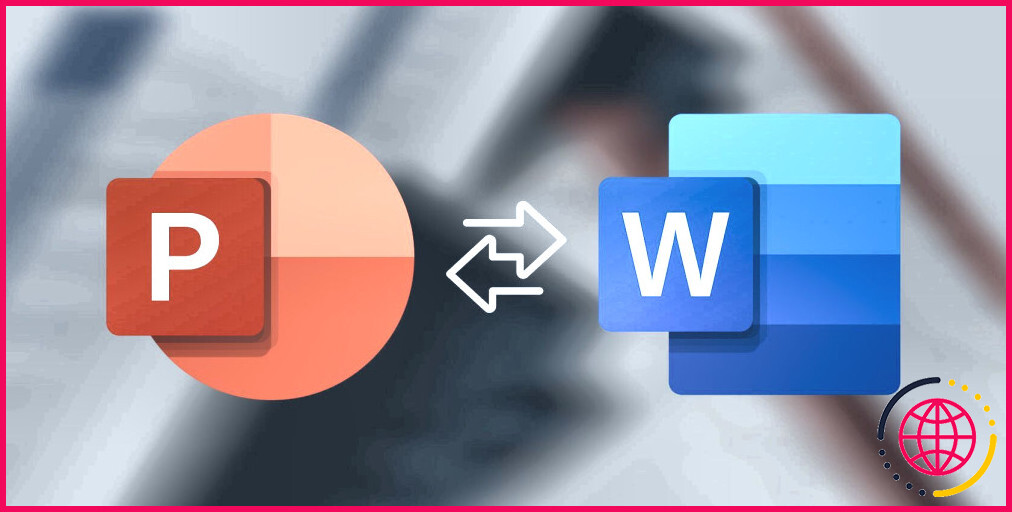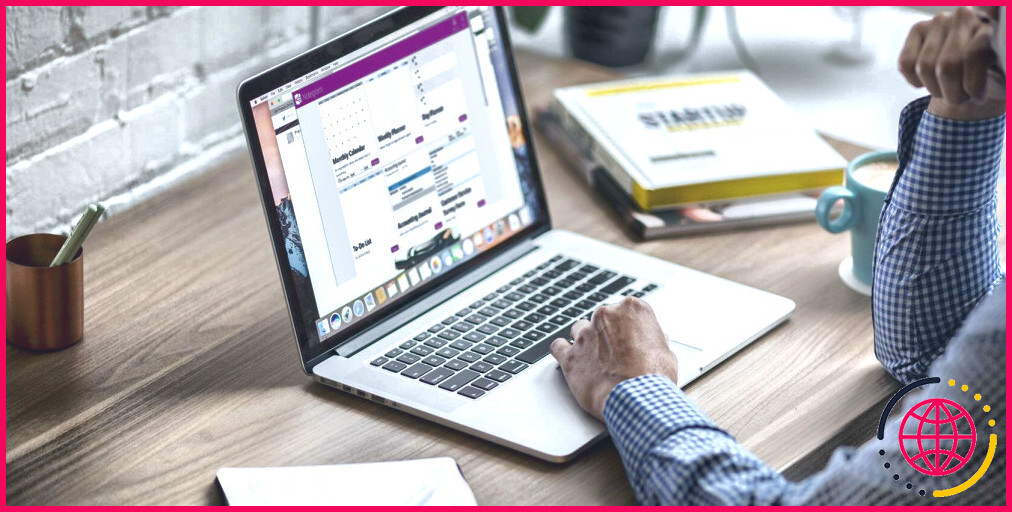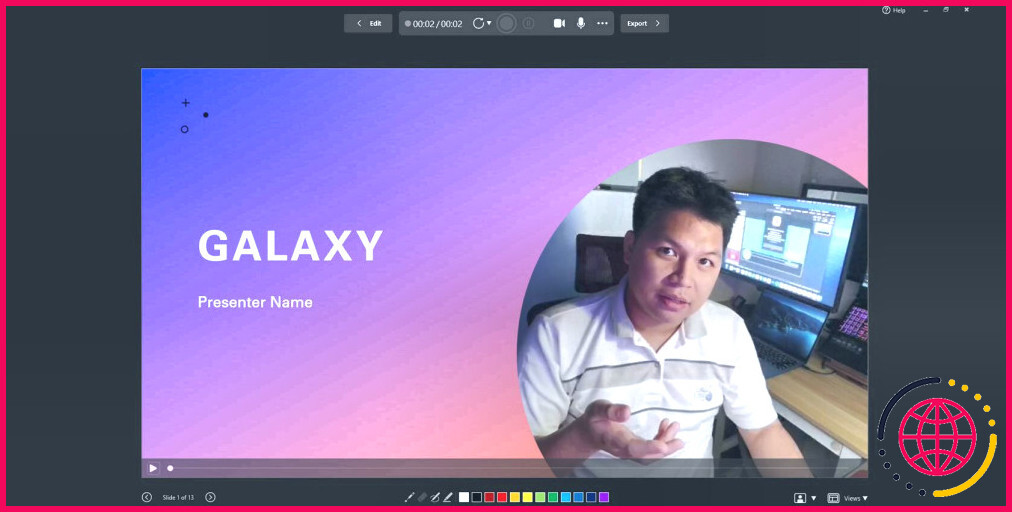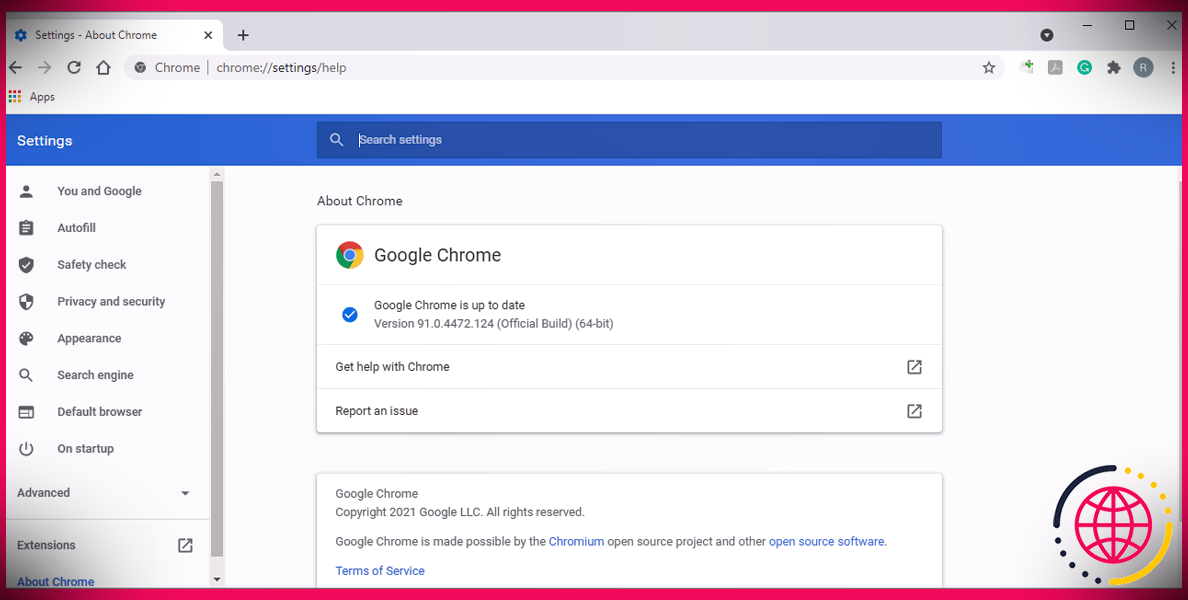Comment changer le navigateur par défaut de Slack sur mobile
Lorsqu’il s’agit de travailler à distance, il peut être difficile d’établir des limites saines et équilibrées entre votre vie personnelle et votre travail. Heureusement, il y a quelques petits points que vous pouvez modifier dans votre flux de travail, ce qui peut faire la différence.
Pourquoi devriez-vous définir un navigateur par défaut pour Slack sur mobile
Il existe un certain nombre de bonnes raisons de configurer manuellement votre navigateur Web sur Slack. L’un des plus importants est qu’il peut vous aider à créer de meilleures limites avec vous-même ou peut-être à décentraliser vos données.
Dans certains cas, certaines tâches nécessitent une navigation intensive sur des sujets que vous ne recherchez généralement pas. Avec cela, cela peut perturber votre formule et vous pouvez finir par être ciblé pour des publicités sans importance. En dehors de cela, prendre l’habitude de n’utiliser qu’un certain navigateur Web pour votre navigation professionnelle vous motive à supprimer les heures de travail à l’extérieur.
Modifier le navigateur par défaut Slack ouvre les liens sur l’application mobile
Malheureusement, la fonctionnalité d’ouverture sur un navigateur sélectionné ne profite à Slack que sur les applications mobiles, pas sur les ordinateurs de bureau. Cependant, lorsqu’il s’agit de développer de bien meilleures pratiques sur Internet, chaque petite chose compte.
Pour changer le navigateur par défaut, votre Slack ouvre des liens sur mobile, voici comment :
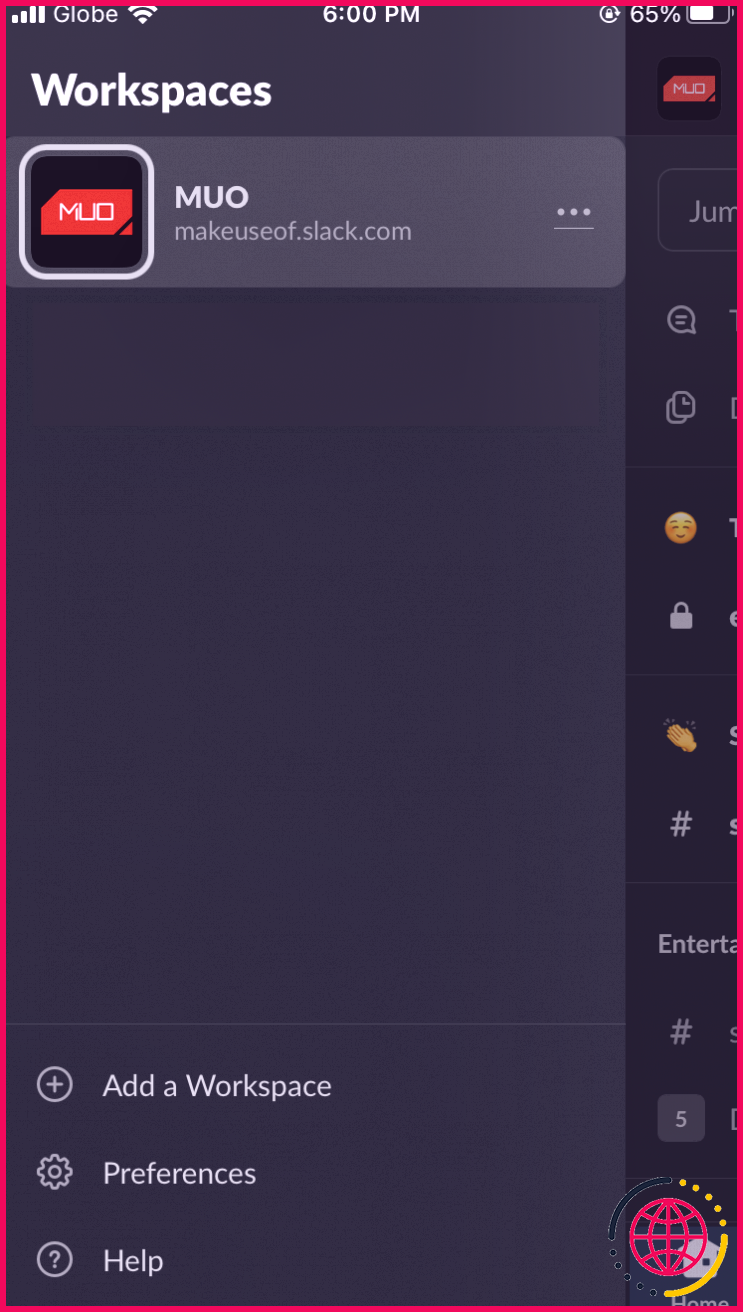
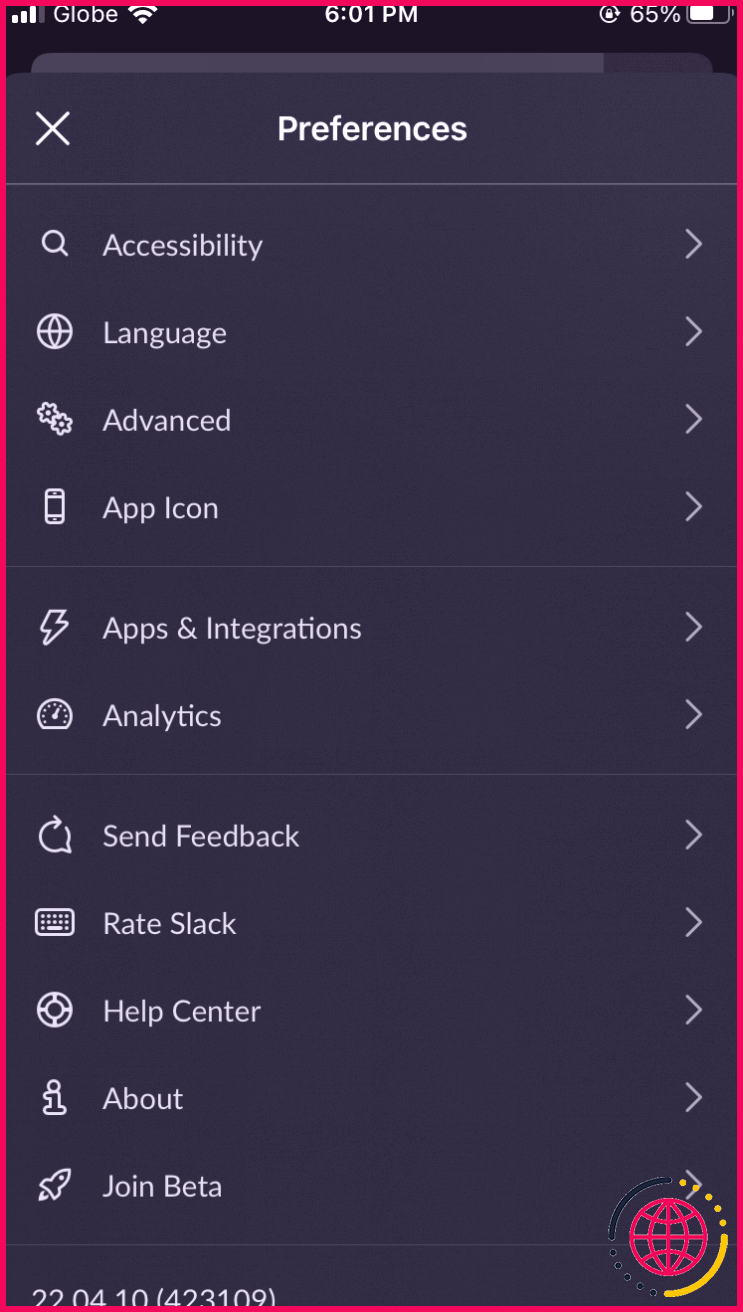
- Sur votre smartphone, ouvrez votre application Slack.
- Dans le coin supérieur gauche de l’écran, appuyez sur le afficher la photo de votre espace de travail .
- Dans le coin inférieur gauche de l’écran, appuyez sur Préférences .
- Sélectionner Avancé .
- À côté de Navigateur Web, cliquez sur le droite – traitant de la flèche .
- Sur la liste donnée, choisissez le bouton radio à côté de votre navigateur Web recommandé.
Une fois que vous avez fait cela, la prochaine fois que vous ouvrirez un lien Web avec votre application mobile Slack, il s’ouvrira via ce navigateur Internet au lieu de votre navigateur mobile par défaut.
Après avoir configuré votre Slack pour ouvrir des liens sur votre navigateur Web de travail marqué, vous voudrez peut-être envisager de modifier également divers autres points. Par exemple, vous pouvez également transformer le dossier de téléchargement par défaut de votre Slack.
Divisez l’activité de votre navigateur avec Slack
Bien qu’il puisse être difficile de diviser votre travail et votre vie personnelle, cela en vaut toujours la peine. En apportant de petites modifications à la façon dont vous utilisez Slack, vous pouvez efficacement créer un meilleur cadre de fonctionnement par vous-même.